ABBYY FineReader PDF では、「ファイルサイズ」「ページ数」「ブックマーク」の条件で PDF文書を分割して、複数の小さなファイルとして保存できます。
以下に、目的別に PDF文書を分割する方法をご案内します。
ファイルサイズで分割
以下の手順では、ファイルサイズで PDF文書を分割して、複数のファイルとして保存します。
【操作手順】
- PDF文書を右クリックして、[ABBYY FineReader PDF 15 で編集する] を選択します。
または、ABBYY FineReader PDF を起動後、[PDFを開く] から PDF文書を開きます。
- メニューバーの [ファイル] をクリックして [文書を分割] をクリックします。
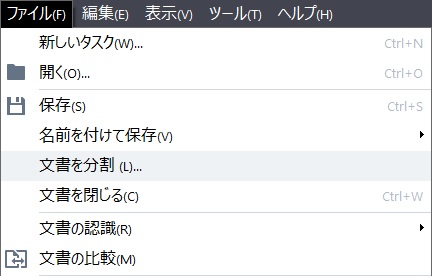
- 「文書を分割」ウィンドウで「ファイルサイズで」を選択して、「ファイルサイズ」で 1ファイルあたりのファイルサイズ (MB) を指定します。
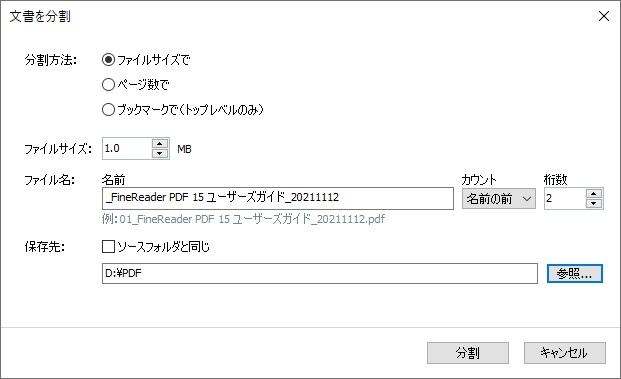
- 「ファイル名」の「名前」にファイル名を入力。
「カウント」で「名前の前」と「名前の後」のどちらにファイル番号を付けるかを選択。
「桁数」でファイル番号の桁数を指定。(例:01_ファイル名.pdf) - [参照] ボタンで出力先を指定 (または「保存先」にフォルダパスを入力) します。
- [分割] ボタンをクリックします。
- 指定するファイルサイズは、新規文書で許可される最大ファイルサイズです。
- 指定されたファイルサイズは、元のファイルサイズよりも小さくなければなりません。
- PDF文書に大量の画像やフォームなどのが含まれる場合、指定サイズを超えてしまう場合があります。
- 新規文書ではブックマークは保持されません。
ページ数で分割
以下の手順では、ページ数で PDF文書を分割して、複数のファイルとして保存します。
【操作手順】
- PDF文書を右クリックして、[ABBYY FineReader PDF 15 で編集する] を選択します。
または、ABBYY FineReader PDF を起動後、[PDFを開く] から対象の PDF を開きます。
- メニューバーの [ファイル] をクリックして [文書を分割] をクリックします。
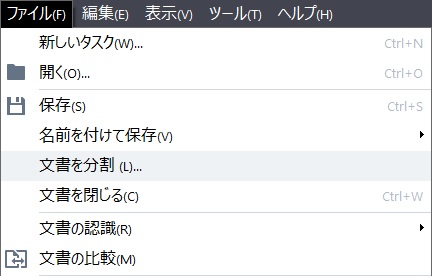
- 「文書を分割」ウィンドウで「ページ数で」を選択して、1ファイル当たりのページ数を指定します。
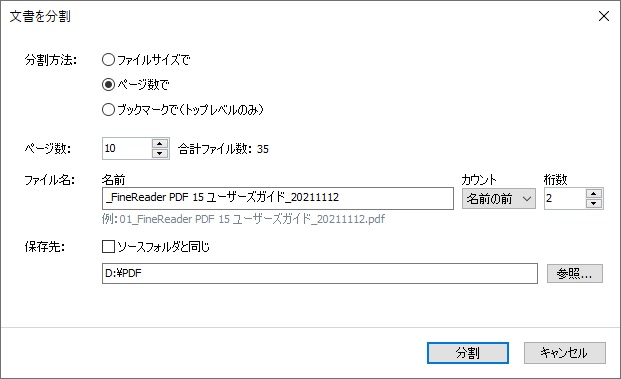
- 「ファイル名」の「名前」にファイル名を入力。
「カウント」で「名前の前」と「名前の後」のどちらにファイル番号を付けるかを選択。
「桁数」でファイル番号の桁数を指定。(例:01_ファイル名.pdf) - [参照] ボタンで出力先を指定 (または「保存先」にフォルダパスを入力) します。
- [分割] ボタンをクリックします。
- 指定するページ数の値は、新規文書で許可される最大ページ数です。
- 新規文書ではブックマークは保持されません。
ブックマークで分割
以下の手順では、トップレベルのブックマークで PDF文書を分割して、複数のファイルとして保存します。
【操作手順】
- PDF文書を右クリックして、[ABBYY FineReader PDF 15 で編集する] を選択します。
または、ABBYY FineReader PDF を起動後、[PDFを開く] から対象の PDF を開きます。
- メニューバーの [ファイル] をクリックして [文書を分割] をクリックします。
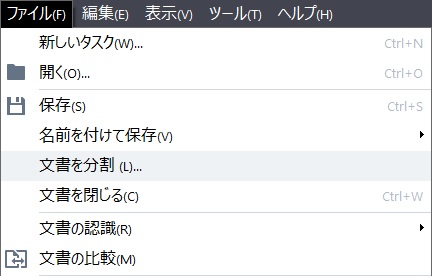
- 「文書を分割」ウィンドウで「ブックマークで (トップレベルのみ)」を選択します。

- 「ファイル名」で「ブックマーク名」か「カスタム名」を選択。
「カウント」で「名前の前」と「名前の後」のどちらにファイル番号を付けるか選択。
「桁数」でファイル番号の桁数を指定。(例:01_ファイル名.pdf) - [参照] ボタンで出力先を指定 (または「保存先」にフォルダパスを入力) します。
- [分割] ボタンをクリックします。
- 「ブックマーク」での分割基準は、トップレベルのブックマーク (最上位の見出し) です。
- 新規文書ではブックマークは保持されません。
